
1. Pixelmator Proで文字をおしゃれにするのは意外と難しい
Macで人気の画像編集アプリ「Pixelmator Pro」は、シンプルで直感的に操作できるのが魅力です。
ただ、YouTubeやVlogのサムネイルを作るときに「文字デザイン」で悩んだことはありませんか?
フォントの選び方が分からない
色や影の調整に時間がかかる
何度やっても素人っぽい仕上がりになってしまう
私自身もPixelmator Proを使い始めたときは、同じような悩みを抱えていました。
2. 解決のカギは「テキストスタイルプリセット」
そんなときに便利なのが、テキストスタイルプリセットです。
これは、文字の色や影、アウトラインなどの設定をひとまとめに保存したもの。
一度作ったプリセットを使えば、文字を選んでクリックするだけでおしゃれなデザインを再現できます。
毎回ゼロから設定をやり直す必要がないので、初心者でも安心して使えるのが魅力です。

3. 私が作った「Pixelmator Pro用テキストスタイルプリセット」
そこで、サムネイル作りや画像編集をもっと簡単にするために、オリジナルのプリセットを作成しました。
特徴は次のとおりです:
✅ Vlogのサムネイルにぴったりな白文字スタイル
✅ 目を引くグラデーションデザイン
✅ 小さい文字でも読みやすいアウトライン付き
これらのスタイルを使えば、デザイン初心者でも一瞬でプロっぽい文字デザインを作れます。
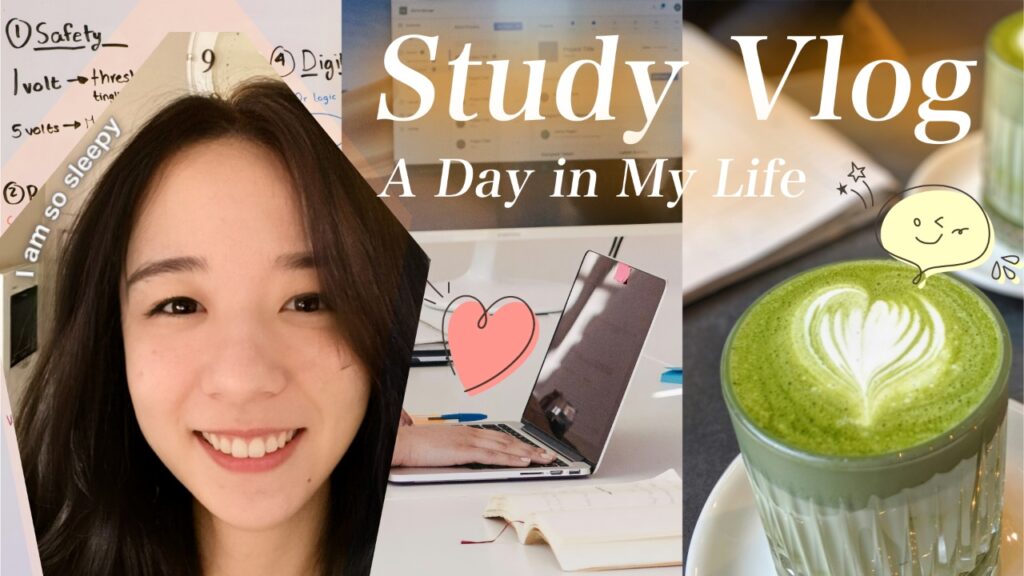
4. インストール手順(Pixelmator Pro テキストスタイル_有料)
「プリセットって難しそう…」と思う方もいるかもしれませんが、手順はとてもシンプルです。
- ZIPファイルをダウンロードして解凍
- 解凍すると、中に
.layerstylesファイルが入っています。 - Pixelmator Pro を開く
- スタイルパネルを表示する
- 右上のブラシのアイコンをクリックして「スタイル」パネルを開きます。
- テキストスタイルを読み込む
- スタイルパネルの「…」メニューをクリック
- 「スタイルを読み込む…」を選び、解凍したフォルダ内の
.layerstylesファイルを選択します。 - スタイルをテキストに適用する
- 画像内のテキストオブジェクトを選択
- スタイルパネルからインポートしたスタイルをクリックすると適用されます。
ダウンロードしたファイルをダブルクリック
これだけで、毎回時間をかけて文字を調整する必要がなくなります。
5. 「.layerstyles」 ファイルとは?
.layerstyles ファイルは、Pixelmator Pro で使用されるプリセットファイルです。
色、グラデーション、影、アウトラインなどの文字やレイヤースタイル設定が保存されています。
このファイルをPixelmator Proに読み込むことで、毎回同じ効果を手動で作らなくても、すぐに同じデザインスタイルを文字やオブジェクトに適用できます。
👉 すぐに使えるテキストスタイルプリセットのコレクション。
サムネイルやタイトル、デザインをワンクリックで目を引く仕上がりにできます。
6. このプリセットを使うメリット
作業時間を大幅に短縮できる
デザインに統一感を出せる
初心者でもプロっぽい仕上がりになる
特にYouTubeサムネイルやVlog用の画像を作っている方には、とてもおすすめです。
7. ダウンロードはこちらから
✨「Pixelmator Pro」用テキストスタイルプリセット販売中!
✨ デザインを一瞬でオシャレに仕上げたい方におすすめです。 気になる方はぜひチェックしてください 。
(販売リンク)
8. まとめ
Pixelmator Proは便利な画像編集アプリですが、文字デザインに時間がかかるのは多くの初心者にとって悩みの種です。
今回ご紹介したテキストスタイルプリセットを使えば、簡単・時短・おしゃれの三拍子で文字デザインが完成します。
「サムネイルをもっと目立たせたい」「デザインに自信がない…」という方に、ぜひ試していただきたいプリセットです。

